Cara menyambungkan YouTube ke TV adalah langkah-langkah yang memungkinkan pengguna menonton YouTube dari perangkat televisi. Jika selama ini Anda menikmati video YouTube dari layar tablet atau ponsel, maka pengalaman Anda masih belum optimal. Anda bisa menikmati YouTube di layar TV yang pastinya lebih luas dan dengan kualitas gambar dan suara yang seharusnya juga lebih baik.
Bagaimana Cara Menyambungkan YouTube ke TV Anda di Rumah?
Salah satu cara yang paling mudah adalah dengan menggunakan aplikasi YouTube yang sudah tersedia di smartTV. Anda hanya perlu login dengan akun Google Anda dan mencari video yang ingin Anda tonton. Namun, jika TV Anda tidak mendukung aplikasi YouTube, Anda bisa menggunakan beberapa alternatif lain untuk dapat menonton YouTube di layar televisi.
Berikut ini 3 opsi untuk menyambungkan YouTube ke perangkat televisi:
1. Koneksikan YouTube ke TV Menggunakan Alat Cast
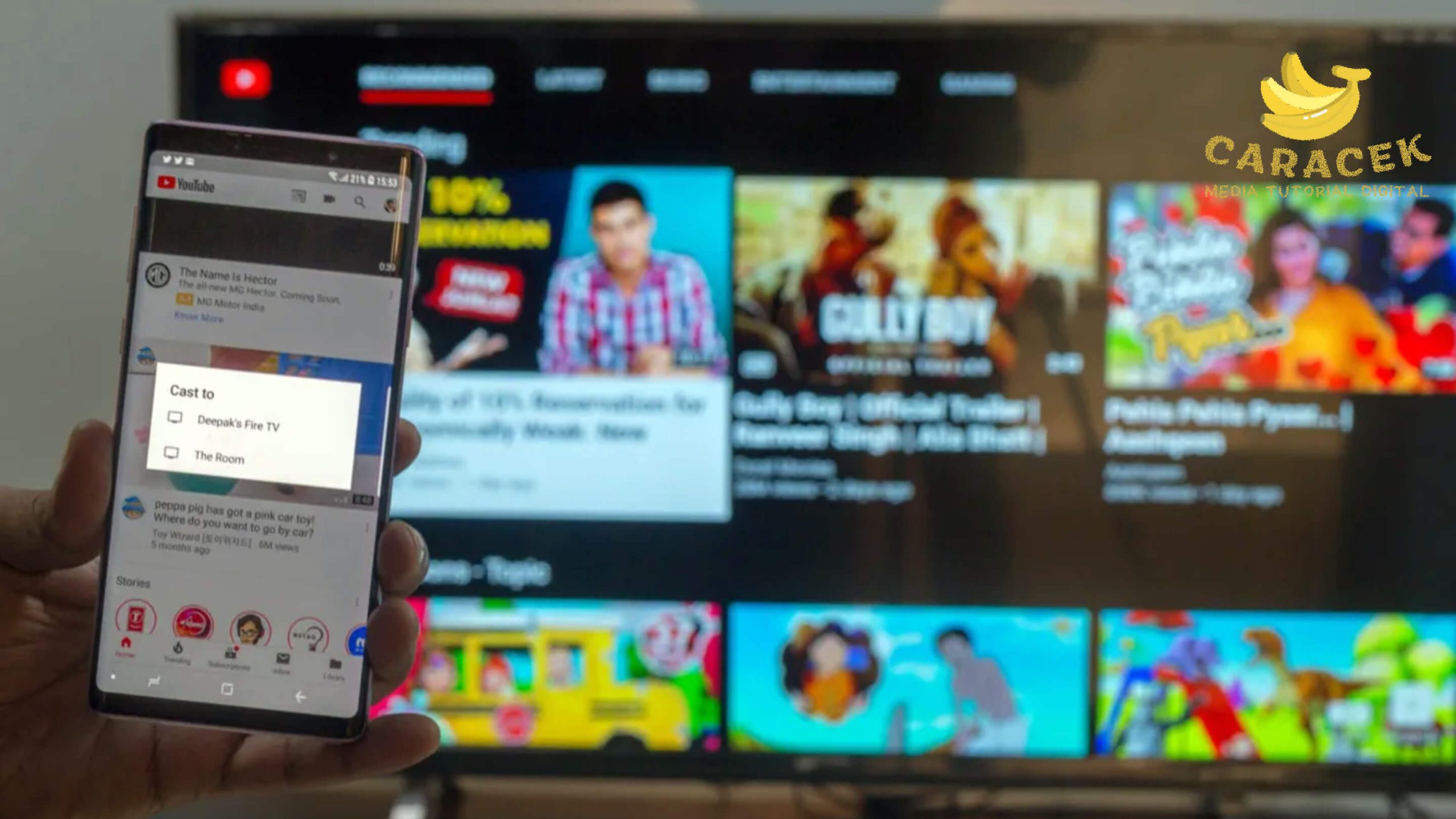
Mentransmisikan video YouTube dari ponsel, tablet, atau komputer ke TV dengan menggunakan Chromecast, Cast, atau Airplay. Alat cast ini memungkinkan Anda untuk mengirim video YouTube ke layar TV melalui jaringan Wi-Fi. Untuk menghubungkan Chromecast ke TV, berikut langkah Anda perlu lakukan:
- Pastikan TV Anda memiliki port HDMI yang tersedia dan sambungkan Chromecast ke port tersebut
- Hubungkan adaptor daya Chromecast ke sumber listrik dan nyalakan TV Anda
- Pilih sumber input HDMI yang sesuai dengan port yang Anda gunakan untuk Chromecast
- Unduh aplikasi Google Home di smartphone, tablet, atau laptop Anda dan ikuti petunjuknya untuk menyiapkan Chromecast
- Setelah Chromecast terhubung dengan jaringan Wi-Fi Anda, Anda bisa mulai menonton video YouTube di TV dengan cara mengetuk ikon cast (di kanan atas layar) dan pilih Chromecast Anda
Kelebihan:
- Anda bisa menonton video YouTube dengan kualitas gambar dan suara yang lebih baik di TV.
- Anda bisa mengontrol pemutaran video YouTube dari perangkat Anda tanpa perlu remote TV.
- Anda bisa menikmati fitur YouTube seperti daftar putar, anotasi, subtitle, dan lain-lain di TV.
Kekurangan:
- Anda membutuhkan jaringan Wi-Fi yang stabil dan cepat untuk menghindari buffering atau lagging.
- Anda membutuhkan perangkat yang kompatibel dengan alat cast yang Anda gunakan, misalnya Chromecast membutuhkan aplikasi Google Home.
- Anda mungkin mengalami gangguan sinyal atau interferensi jika ada banyak perangkat Wi-Fi lain di sekitar Anda.
2. Koneksikan YouTube ke TV Menggunakan Kode TV
Apabila perangkat Anda dan TV terhubung ke jaringan Wi-Fi yang berbeda, maka TV Code bisa jadi alternatif untuk menautkan kedua perangkat tersebut. Untuk menyambungkan YouTube ke TV menggunakan kode TV, Anda perlu mengikuti langkah-langkah berikut:
- Buka aplikasi YouTube di ponsel atau tablet Anda
- Ketuk ikon akun (di kanan atas layar)
- Pilih Pengaturan – Menonton di TV – Masukkan kode TV
- Masukkan kode TV yang ditampilkan di layar TV Anda
Kelebihan
- Anda dapat mengontrol YouTube dari ponsel atau tablet Anda tanpa perlu remote TV
- Anda juga dapat menonton video yang disinkronkan dengan akun YouTube Anda
Kekurangan
- Anda memerlukan koneksi internet yang stabil dan cepat untuk menghindari buffering atau lagging
- Anda juga harus memasukkan kode TV setiap kali Anda ingin menyambungkan YouTube ke TV yang berbeda
3. Koneksikan YouTube ke TV Menggunakan kabel HDMI
Anda juga bisa menggunakan kabel HDMI untuk menghubungkan perangkat seperti smartphone, tablet, PC atau laptop ke TV. Berikut langkah-langkahnya:
- Hubungkan salah satu ujung kabel HDMI ke port HDMI di TV Anda
- Hubungkan ujung lainnya ke port HDMI di perangkat Anda. Jika perangkat Anda tidak memiliki port HDMI, Anda mungkin memerlukan adaptor atau konverter yang sesuai
- Nyalakan TV Anda dan pilih sumber input HDMI yang sesuai dengan port yang Anda gunakan
- Nyalakan perangkat Anda dan buka aplikasi YouTube atau situs web YouTube di browser Anda
- Pilih video YouTube yang ingin Anda tonton dan putar di layar perangkat Anda
- Video YouTube seharusnya muncul di layar TV Anda dengan suara dan gambar yang sinkron
Kelebihan
- Anda dapat menonton video YouTube di layar yang lebih besar dan dengan kualitas suara yang lebih baik dan tersinkron
- Anda juga dapat mengontrol video YouTube dari perangkat Anda tanpa perlu remote TV
- Relatif lebih mudah dan murah karena hanya memerlukan kabel HDMI yang sesuai dengan dukungan perangkat
Kekurangan
- Anda memerlukan kabel HDMI yang cukup panjang untuk mencapai TV Anda dari perangkat Anda
- Anda juga harus memastikan bahwa perangkat Anda memiliki daya baterai yang cukup atau terhubung ke sumber listrik selama menonton video YouTube
- Tidak selalu kompatibel dengan beberapa model TV atau perangkat tertentu
Akhir Kata
Ketiga cara menyambungkan YouTube ke TV di atas bisa Anda coba sesuai dengan kondisi perangkat Anda di rumah. Silakan cek dukungan teknis dan spesifikasi perangkat-perangkat yang Anda gunakan, mulai dari televisi, alat cast atau ponsel untuk memastikan opsi apa saja yang tersedia. Kini Anda bisa mengakses hiburan keluarga di YouTube dengan menontonnya di layar televisi.

